以极速PDF阅读器高亮文本颜色修改为例说明: 用极速PDF阅读器打开需要进行高亮标记的文档,点击工具栏注释,进入注释页面。 选择注释工具栏中的“高亮”,这时直接进行注释默认是上次操作所选择的颜色。 选择“高亮”工具后,页面左上角会显示一个颜色填充面板,这时可根据需要选择任意颜色后,再对文本进行高亮操作。点击右下角的“白色”可进入颜色取色板选择更多颜色。 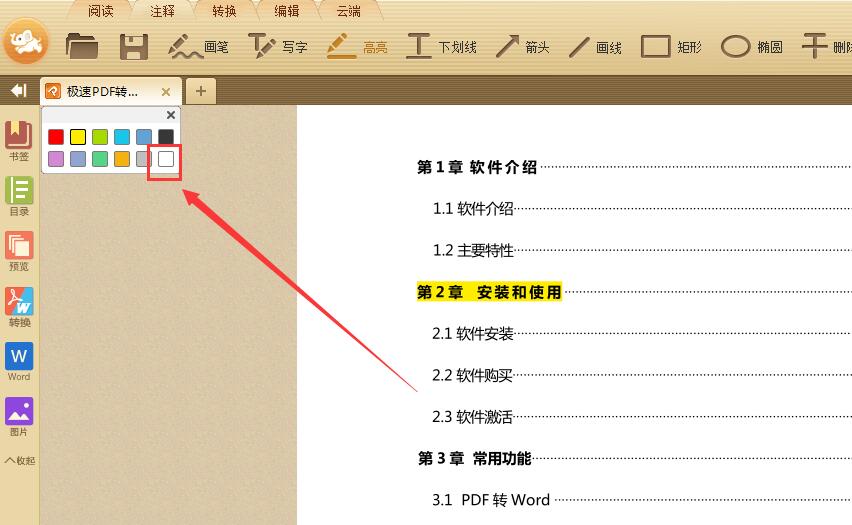 如需修改之前已高亮的部分,可单击鼠标右键清除注释后,再重新进行高亮,也可 直接用新的颜色高亮覆盖均可。 完成所有高亮注释操作后,点击工具栏“保存”即可。 **极速PDF阅读器 - 官网下载:** [](https://jisupdf.com/?ch=help "极速PDF阅读器 - 官网下载")